Excelで日付から月と年だけを抽出するにはどうすればよいですか?
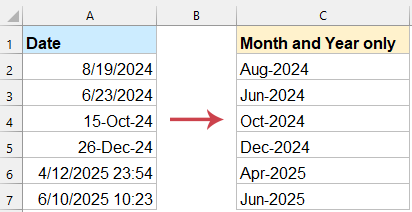
場合によっては、分析を簡素化したり、書式設定の目的で、完全な日付から月と年だけを抽出したいことがあります。このガイドでは、これを効率的に実現するための詳細な手順とテクニックを提供します。
数式を使用して日付から月と年を抽出する
以下の簡単な数式を使用すると、指定された日付から月と年だけを抽出できるかもしれません。次の手順を行ってください:
データの隣にある空白セルに以下の数式を入力します。次に、その数式を他のセルにも適用するために下にドラッグし、日付列から月と年だけが抽出されます。スクリーンショットをご覧ください:
=TEXT(A2,"mmm-yyyy")
- TEXT関数は、日付をテキストとして書式設定し、月のフルネームと年を表示します。
- "mmm-yyyy" は、省略された月名に続いて4桁の年を表示する形式を指定します。(例:2025年1月)
Kutools for Excelを使用して日付を月と年の形式に変換する
Kutools for Excelは、日付を整然とした一貫性のある月と年の形式に変換するための迅速かつシームレスなソリューションを提供します。「日付形式を適用する」機能を使用することで、標準的な「2025年3月」のようなレイアウトや、特定のニーズに合わせた完全にカスタマイズされた形式に簡単に日付を変換できます。
Kutools for Excelをインストールした後、以下のように操作してください:
1. 月と年の形式に変換したい日付セルを選択します。次に、「Kutools」>「書式」>「日付形式を適用する」をクリックします。
2. 「日付形式を適用する」ダイアログボックスで、希望する日付形式を指定します。この例では、月と年の形式の1つを選択します。スクリーンショットをご覧ください:

3. 「OK」ボタンをクリックすると、Kutoolsは即座に選択した形式に日付を変換します。スクリーンショットをご覧ください:

セルの書式設定機能を使用して日付を月と年の形式に変換する
基盤となるデータを変更せずに月と年だけを表示する必要がある場合、ユーザー定義の数値書式設定は優れた選択肢です。
1. 日付セルを選択します。次に、右クリックして「セルの書式設定」を選択します。
2. 「セルの書式設定」ダイアログボックスで、「数値」タブに移動し、「ユーザー定義」を選択します。次に、「タイプ」テキストボックスに mmm-yyyy の形式を入力します。

3. 「OK」ボタンをクリックします。選択された日付は、次のスクリーンショットに示すように、月と年の形式に変換されます:

結論
Excelで日付から月と年だけを抽出することは、複数の効率的な方法で達成でき、それぞれ異なるニーズや好みに対応しています。Excelの数式のシンプルさ、Kutools for Excelの多機能性、または組み込みのセルの書式設定機能のいずれを好む場合でも、ワークフローに合ったソリューションがあります。
- Excel 数式: 簡単で動的な結果を得るのに理想的です。
- Kutools for Excel: カスタマイズ可能な書式設定オプションを持つ、より高速で自動化されたアプローチを求めるユーザーに最適です。
- セルの書式設定機能: 標準またはカスタムの日付形式を直接適用するための、数式を使わない簡単な方法です。
要件に最も適した方法を選択することで、データの明確性と一貫性を確保しながら、日付を効率的に書式設定できます。さらに多くのExcelのヒントやコツに興味がある場合は、当社のウェブサイトには数千ものチュートリアルがあり、Excelをマスターするのに役立ちます。
最高のオフィス業務効率化ツール
| 🤖 | Kutools AI Aide:データ分析を革新します。主な機能:Intelligent Execution|コード生成|カスタム数式の作成|データの分析とグラフの生成|Kutools Functionsの呼び出し…… |
| 人気の機能:重複の検索・ハイライト・重複をマーキング|空白行を削除|データを失わずに列またはセルを統合|丸める…… | |
| スーパーLOOKUP:複数条件でのVLookup|複数値でのVLookup|複数シートの検索|ファジーマッチ…… | |
| 高度なドロップダウンリスト:ドロップダウンリストを素早く作成|連動ドロップダウンリスト|複数選択ドロップダウンリスト…… | |
| 列マネージャー:指定した数の列を追加 |列の移動 |非表示列の表示/非表示の切替| 範囲&列の比較…… | |
| 注目の機能:グリッドフォーカス|デザインビュー|強化された数式バー|ワークブック&ワークシートの管理|オートテキスト ライブラリ|日付ピッカー|データの統合 |セルの暗号化/復号化|リストで電子メールを送信|スーパーフィルター|特殊フィルタ(太字/斜体/取り消し線などをフィルター)…… | |
| トップ15ツールセット:12 種類のテキストツール(テキストの追加、特定の文字を削除など)|50種類以上のグラフ(ガントチャートなど)|40種類以上の便利な数式(誕生日に基づいて年齢を計算するなど)|19 種類の挿入ツール(QRコードの挿入、パスから画像の挿入など)|12 種類の変換ツール(単語に変換する、通貨変換など)|7種の統合&分割ツール(高度な行のマージ、セルの分割など)|… その他多数 |
Kutools for ExcelでExcelスキルを強化し、これまでにない効率を体感しましょう。 Kutools for Excelは300以上の高度な機能で生産性向上と保存時間を実現します。最も必要な機能はこちらをクリック...
Office TabでOfficeにタブインターフェースを追加し、作業をもっと簡単に
- Word、Excel、PowerPointでタブによる編集・閲覧を実現。
- 新しいウィンドウを開かず、同じウィンドウの新しいタブで複数のドキュメントを開いたり作成できます。
- 生産性が50%向上し、毎日のマウスクリック数を何百回も削減!
全てのKutoolsアドインを一つのインストーラーで
Kutools for Officeスイートは、Excel、Word、Outlook、PowerPoint用アドインとOffice Tab Proをまとめて提供。Officeアプリを横断して働くチームに最適です。
- オールインワンスイート — Excel、Word、Outlook、PowerPoint用アドインとOffice Tab Proが含まれます
- 1つのインストーラー・1つのライセンス —— 数分でセットアップ完了(MSI対応)
- 一括管理でより効率的 —— Officeアプリ間で快適な生産性を発揮
- 30日間フル機能お試し —— 登録やクレジットカード不要
- コストパフォーマンス最適 —— 個別購入よりお得